- Что представляют собой ключи ЭЦП
- Как начать работать с ЭП
- Что такое открытый ключ
- Как использовать ЭЦП с флешки
- Настройка ЭЦП
- Закрытый ключ ЭЦП — это что за инструмент
- Использование флешки как электронного ключа
- Как скопировать ЭЦП с Рутокена на флешку
- Как получить ключ электронной подписи
- Почему может не работать ЭП
Что представляют собой ключи ЭЦП
Электронно-цифровая подпись — это информация в электронной форме (п. 1 ст. 2 закона «Об электронной подписи» от 06.04.2011 № 63-ФЗ), которая может дополнять тот или иной файл в целях удостоверения его авторства, а также подтверждения факта отсутствия изменений в данном файле после его подписания. Программная оболочка, посредством которой генерируется соответствующая информация, формирует электронный ключ.
Изучим их специфику.
Открытый и закрытый ключи создаются с помощью специальных криптографических приложений. Располагаются они на особом носителе — хорошо защищенном от несанкционированного копирования данных аппаратном модуле (например, устройстве типа eToken). Пользоваться им может только человек, имеющий правомочия в части подписания тех или иных файлов.
Как начать работать с ЭП
Перед началом использования ЭЦП пользователь должен убедиться, что у него на ПК имеются все необходимые инструменты и средства. К ним относят:
- криптопровайдер;
- закрытый ключ и сертификат ЭЦП;
- настроенное рабочее место.
Криптопровайдером называют специальное программное обеспечение, отвечающее за криптографические алгоритмы. Он необходим для создания, проверки, шифрования и расшифрования ЭЦП. Данные хранятся на зашифрованном флеш-накопителе, к которому и обращается криптопровайдер при выполнении операций.
Настройка рабочего места — один из важнейших процессов в подготовительной работе к использованию ЭЦП. Сюда входит установка сертификата удостоверяющего центра, а также настройка и установка сертификата ключа и кросс-сертификата Минкомсвязи. Также необходимо настроить браузер так, чтобы он позволял осуществить все требуемые операции. Тут подразумевается установка необходимых плагинов и надстроек.
Что такое открытый ключ
Под открытым ключом ЭЦП понимается уникальная последовательность символов (п. 5 ст. 2 закона № 63-ФЗ), которая доступна всем пользователям, желающим проверить подписанный с помощью ЭЦП документ на предмет авторства и целостности. Обычно открытый ключ находится в распоряжении получателя файлов, подписанных ЭЦП.
Необходимо пояснить, что любая ЭЦП состоит из двух видов ключей — закрытого, его еще называют ключевым контейнером, именно за счет него происходит подписание документа и его шифрование и отрытого ключа или говоря проще личного сертификата.
Личный сертификат, представлен в виде файлов с расширением .cer здесь можно просмотреть все данные о владельце электронной подписи. Такой открытый ключ необходим для того, что бы провести проверку подлинности документов. Установить сертификат ЭЦП для открытого ключа можно и нужно на все компьютеры, на которые будет поступать электронная корреспонденция.
В состав закрытого ключа входит шесть файлов, каждый из них имеет расширение .key. В том случае если эта папка утеряна или повреждена, закрытый ключ работать не будет, и придется обращаться в УЦ за перевыпуском сертификата электронной подписи.
Как использовать ЭЦП с флешки
Освоить работу с цифровой подписью не сложно: процесс занимает всего несколько минут и заключается в последовательном выполнении простых действий.
Настройка ЭЦП
Если по каким-то причинам они отсутствуют, то необходимо:
- во вкладке «Настроить считыватели» нажать «Добавить» и «Далее»;
- в новом окне выбрать «Все производители»;
- затем выбрать «Все считыватели смарт-карт» и нажать «Готово».

Подпись готова к использованию, а процесс подписания зависит от типа документа.
В нужном файле пользователь открывает:
- «Сведения» — «Добавить ЭЦП»;
Закрытый ключ ЭЦП — это что за инструмент
Под закрытым ключом электронной подписи понимается, в свою очередь, последовательность символов, посредством которых осуществляется непосредственно подписание файла и удостоверение его авторства и целостности (п. 6 ст. 2 закона № 63-ФЗ). Доступ к закрытому ключу имеет только автор файла (или уполномоченное на работу с данным файлом лицо).
Открытые и закрытые ключи электронной подписи связаны между собой: проверить корректность ЭЦП, сформированной с помощью закрытого ключа, можно только с помощью соответствующего ему открытого ключа. То есть у них должен быть общий производитель (таковым может быть удостоверяющий центр).
Использование флешки как электронного ключа
Флешку можно использовать как аналог ЭЦП, воспользовавшись РАМ-модулем. В его задачу входит тестирование каждого электронного носителя на соответствие заложенным данным. Блокировка данных или доступ к системе зависит от результатов проверки.
Как скопировать ЭЦП с Рутокена на флешку
Несмотря на то что флеш-носитель относится к надежным, ЭП с него рекомендуется скопировать в реестр ПК. Нужно это для того, чтобы иметь резервную копию на случай поломки носителя. Также это избавит пользователя от необходимости везде возить с собой флешку, что снизит риск кражи или потери.

Как скопировать ЭЦП:
- через Пуск/Панель управления/КриптоПро выбрать «Сервис» и «Скопировать»;
- в открывшемся окне нажать «Обзор», выбрать ключевой контейнер и подтвердить действие «ОК»;
- нажать «Далее» и перейти к копированию контейнера закрытого ключа. В окне «Имя ключевого контейнера» ввести название ЭП. Нажать «Готово»;
- в новом окне нажать «Реестр» и «ОК».
Установить скопированный сертификат. Для этого:
- во вкладке «Сервис» выбрать «Просмотреть сертификаты»;
- через «Обзор» перейти к выбору сертификата;
- выбрать нужный сертификат и подтвердить действие через «ОК» и «Далее»;
- завершить процесс последовательным нажатием «Установить», «Да», «ОК».
Установка ЭЦП завершена. Теперь можно пользоваться подписью как с флешки, так и с ПК.

программы Крипто Про

самого носителя ЭЦП —
Рутокен

флешки
Открываем Крипто Про, при этом в компьютере уже должны быть вставлены заблаговременно и флешка, и Рутокен. В закладке «Сервис» жмем «Скопировать» и в открывшемся окне через «Обзор» выбираем нужный для копирования сертификат, подтверждая действие кнопкой «Ок». Возможно, понадобится ввести пароль и название копии ключа ЭЦП, нажимая «Далее» до появления кнопки «Готово».
Перед вами откроется окно, в котором нужно выбрать флешку, генерируйте новый пароль и наберите его, копирование завершено. Проверьте, чтобы на флешке появилась папка с копией вашего сертификата.
Для того чтобы скопировать ЭЦП с рутокена на рутокен, проводятся аналогичные действия.
Как получить ключ электронной подписи
Криптографические приложения, с помощью которых осуществляется пользование ключами ЭЦП, выдаются специализированными удостоверяющими центрами. Многие из них аккредитованы Минкомсвязью и уполномочены к выдаче ключей для квалифицированной электронной подписи — соответствующей государственным стандартам в части обеспечения защиты информации.
ЭЦП, выданные неаккредитованными УЦ, могут быть использованы в частных правоотношениях — например, при организации обмена документами внутри предприятия или между фирмами.
Почему может не работать ЭП
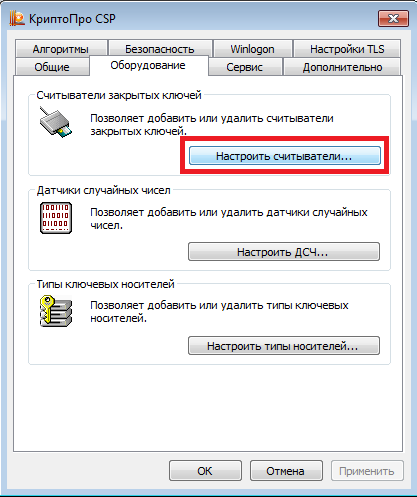
Обычно работа с электронной подписью не вызывает проблем, однако, есть ряд случаев, когда сертификат ключа перестает отвечать на действия пользователя.
Если закрытый ключ не подходит к открытому, то необходимо проверить все закрытые контейнеры на используемом ПК. Проблема может заключаться в том, что выбран не тот порт. Если закрытый контейнер выбран правильно, а ошибка повторяется — нужно обратиться в УЦ для перевыпуска ЭП.
Иногда, при запуске система выдает ошибку: certificate isn’t valid. Для ее устранения переустанавливается ЭЦП по инструкции УЦ. Также, иногда выходит сообщение о том, что нет доверия к сертификату ЭП. В этом случае переустанавливается корневой сертификат.
Часто проблема в работе ЭП связана с истекшим сроком действия КриптоПро. Для продления лицензии нужно связаться с представителями УЦ и получить новый ключ.
Если на ПК не найден ни один действительный сертификат, то нужно переустановить ЭЦП и проверить сроки действия ключей.
КриптоПро может не видеть ЭП из-за отсутствия стабильного подключения к Интернету, а также из-за некорректно установленной программы.
Реже, возникает случай, когда плагин не видит установленного и добавленного сертификата даже после переустановки. Проблема может крыться в списке отзыва сертификатов УЦ. Если пользователь работает с Интернетом через прокси-сервер, то в режиме онлайн ПО не видит в справочнике отзывов установленный сертификат. Для устранения неисправности нужно лишь добавить данный справочник на ПК.
Для работы с электронной подписью с флешки на ПК должны быть установлены специальные средства. К ним относят криптопровайдер и настроенный браузер. Подписание документов проходит с использованием плагинов КриптоПро, которые выпускаются как для MS Office, так и для файлов форматом PDF. Флеш-носитель можно использовать и для хранения ключа электронной подписи.
Удобно это тем, что пользователю не нужно запоминать все данные, а вход в систему происходит автоматически при подключении и проверке флешки. Если есть необходимость в частых поездках и работе с сертификатами ЭЦП вне офиса или дома, то желательно скопировать сертификат ЭП с флешки на ПК. Это убережет от поломки, утери или кражи носителя, и последующего восстановления ЭЦП.









